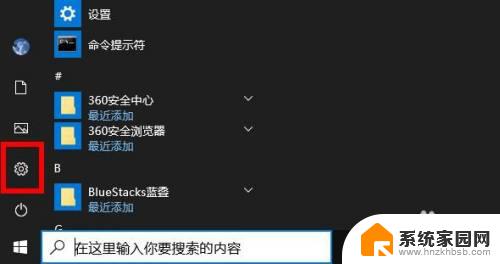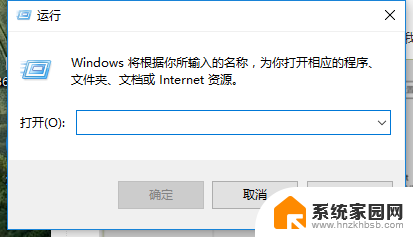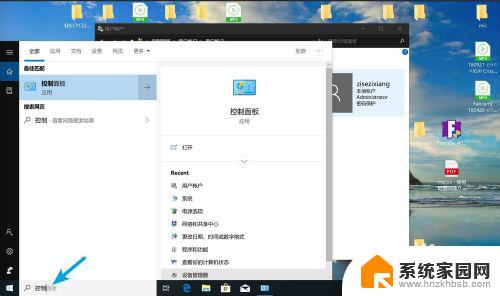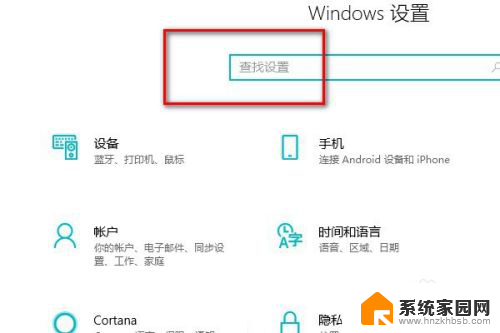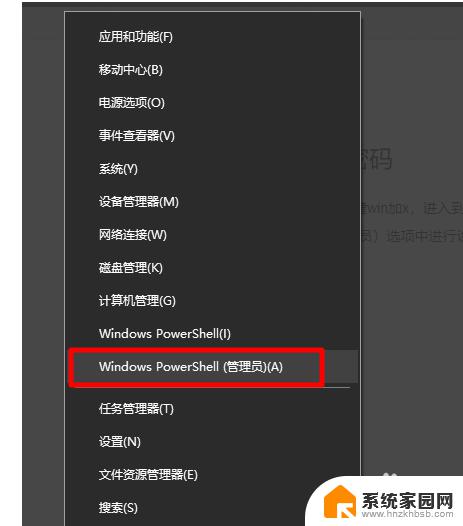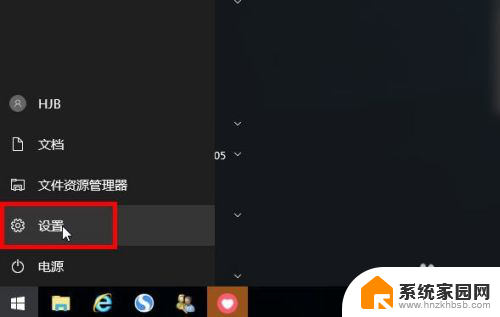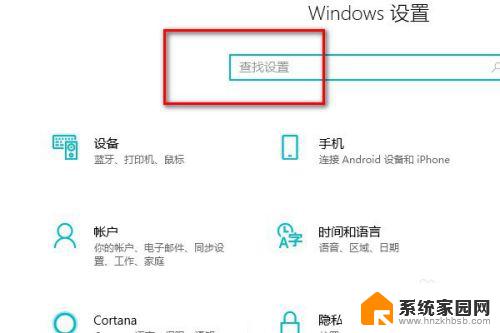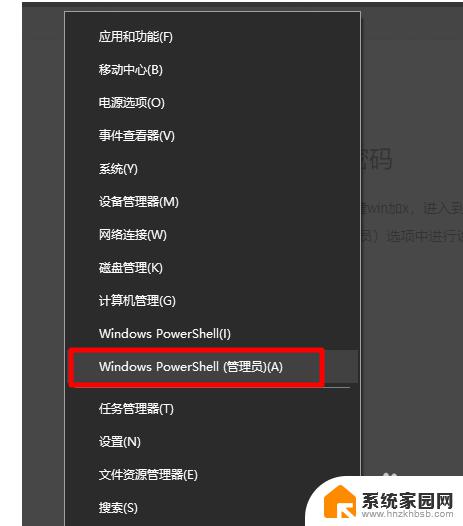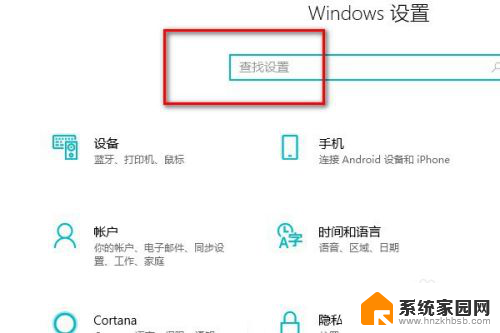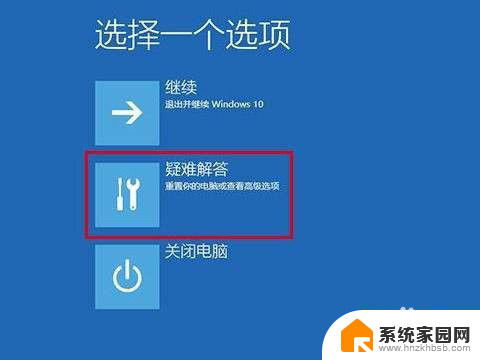win10更改管理员账户密码 Win10系统怎么修改电脑管理员密码
Win10系统作为目前最流行的操作系统之一,管理员账户密码的安全性尤为重要,如果您忘记了管理员密码或者想要更改密码以提高安全性,那么在Win10系统下修改管理员密码是非常简单的。通过一些简单的步骤,您可以轻松修改管理员密码,保护您的电脑和个人信息的安全。接下来我们将介绍Win10系统下如何修改电脑管理员密码的方法。
具体步骤:
1.点击【windows系统】
单击左下角的【开始】,在弹出的菜单中找到【windows系统】选项。然后用鼠标左键点击
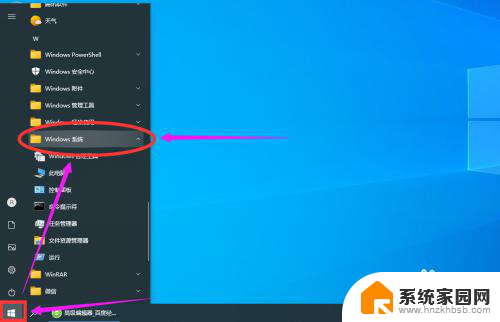
2.点击【控制面板】
然后在展开的子菜单中找到【控制面板】选项单击打开
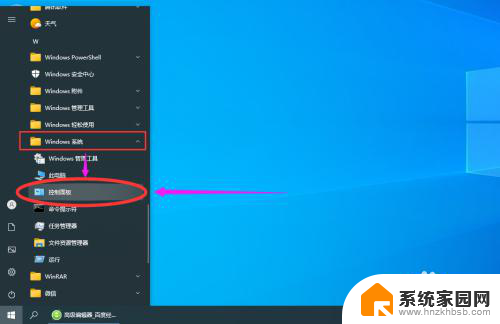
3.点击【更改账户类型】
打开【控制面板】页面以后,点击【用户账户】选项下面的的【更改账户类型】
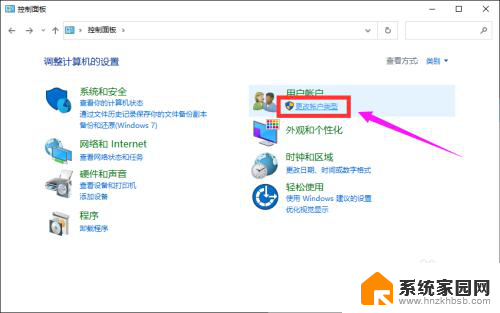
4.点击【管理员账户】
进入【管理账户】页面以后,选择“管理员账户”点击
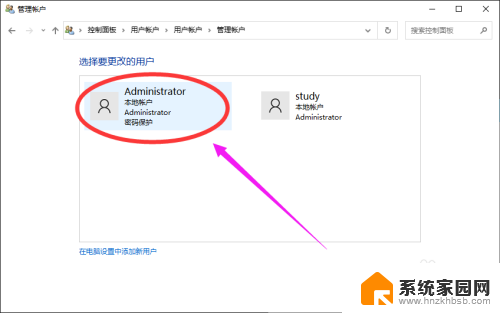
5.点击【更改密码】
进入【更改账户】页面以后,选择【更改密码】点击
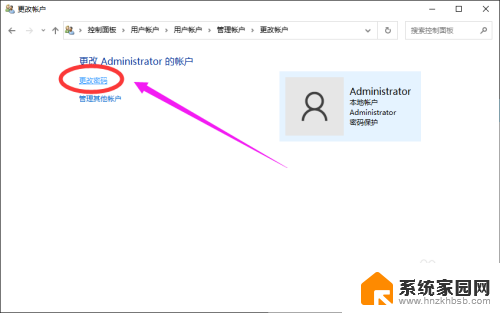
6.再次点击【更改密码】
进入更改密码页面以后,按要求输入新密码后。再点击【更改密码】按钮即可。
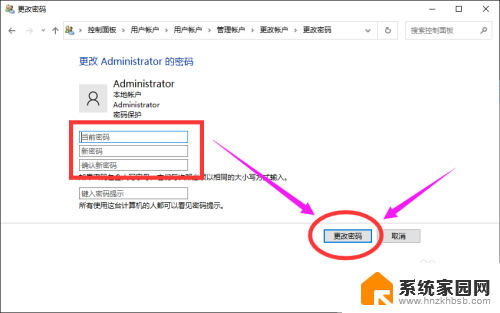
以上就是win10更改管理员账户密码的全部内容,如果还有不清楚的用户,可以参考以上步骤进行操作,希望对大家有所帮助。